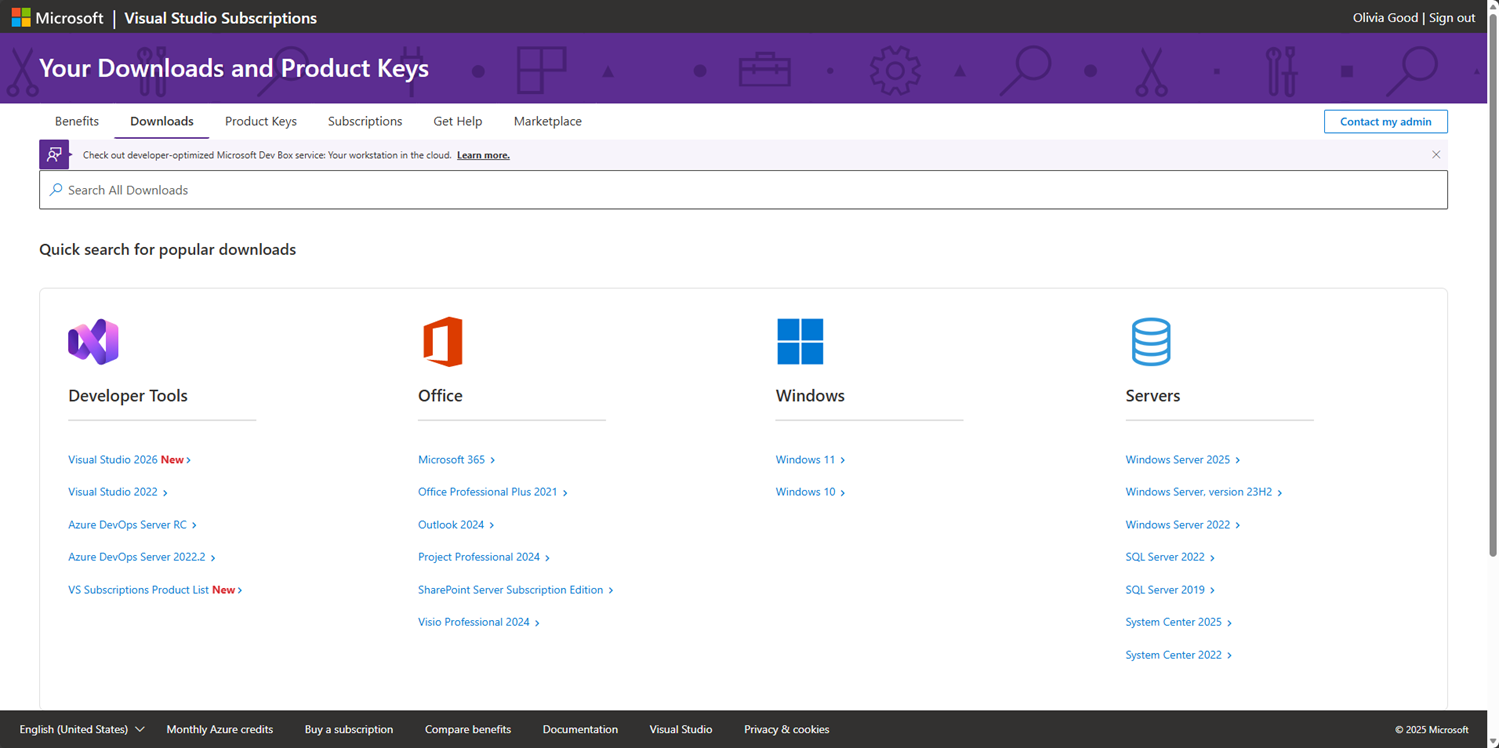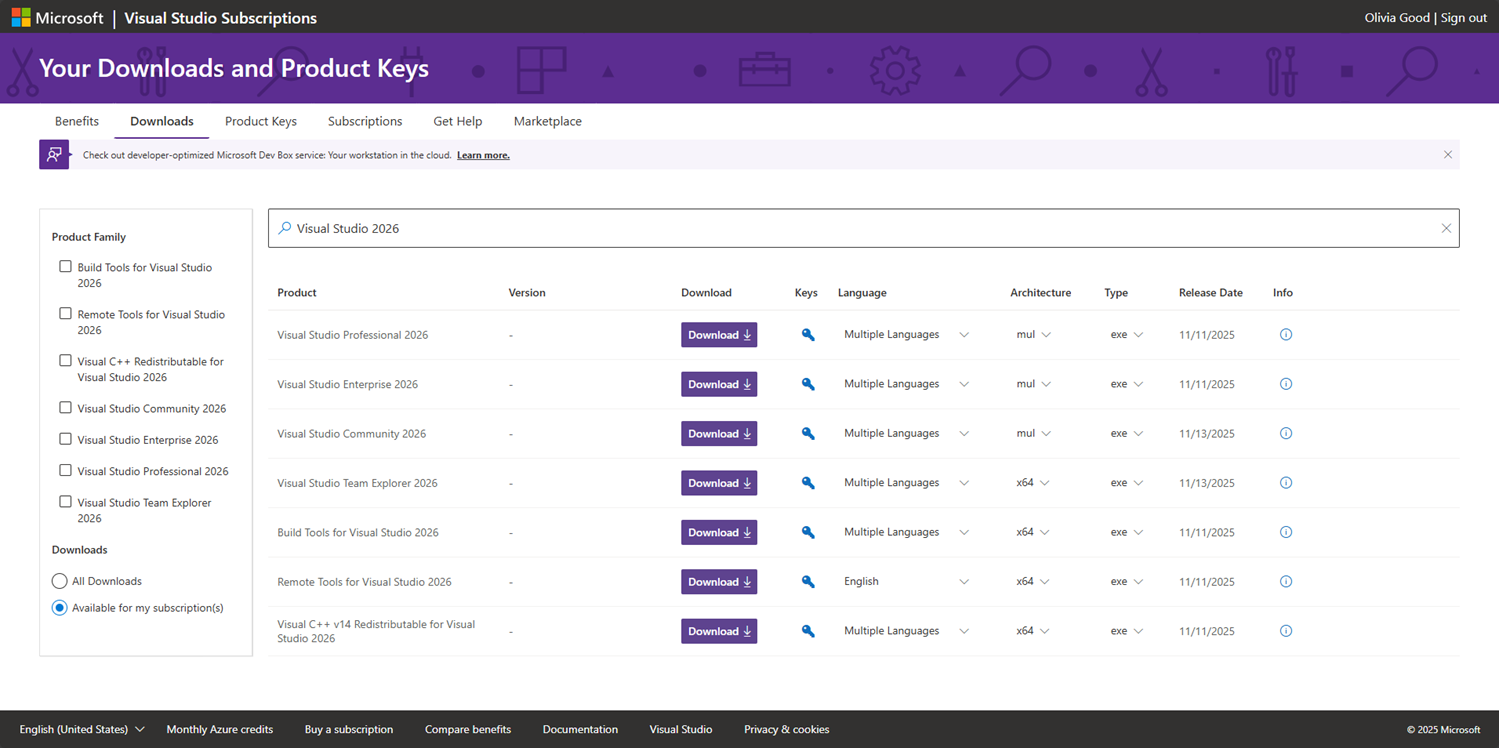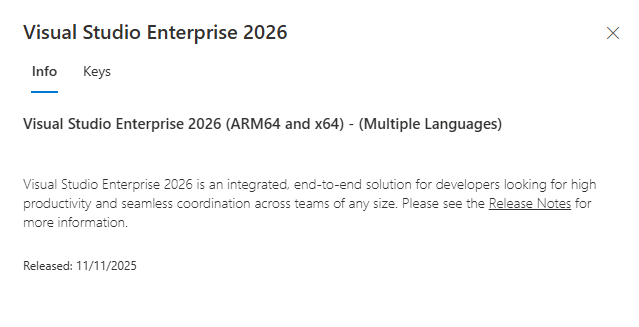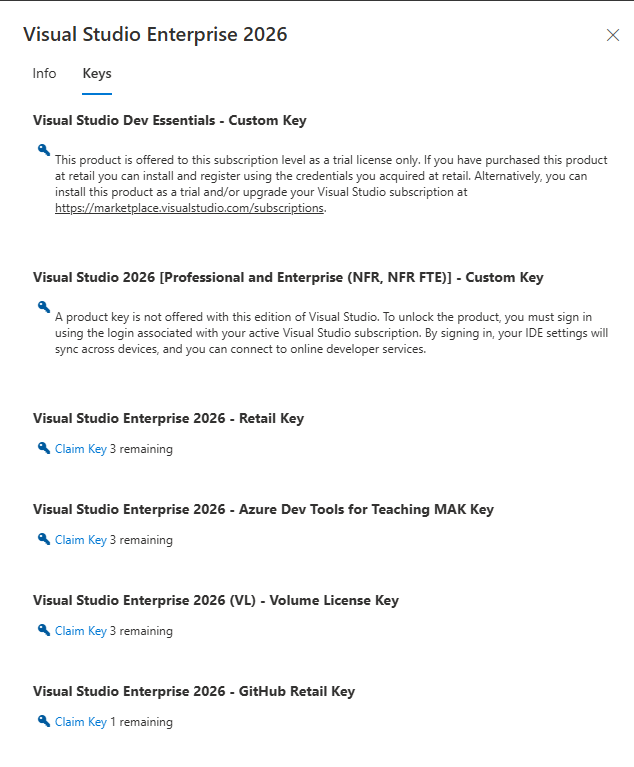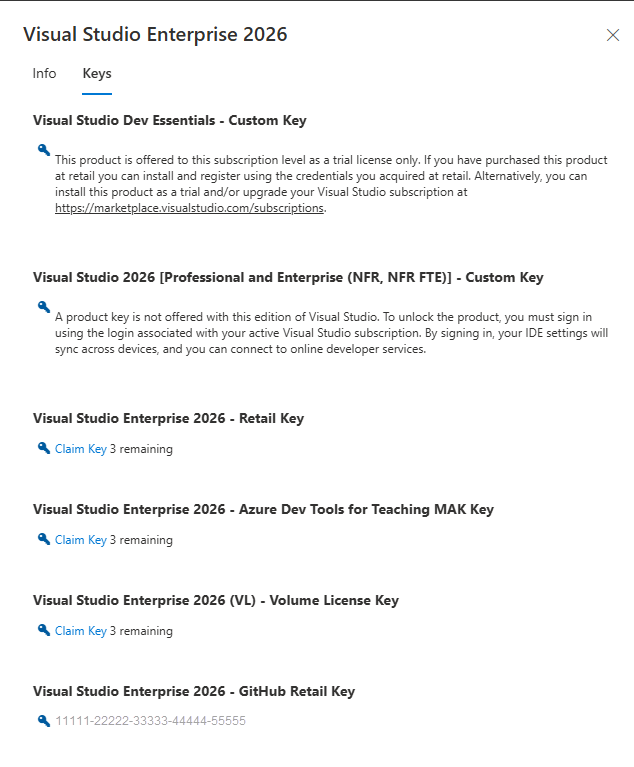Hinweis
Für den Zugriff auf diese Seite ist eine Autorisierung erforderlich. Sie können versuchen, sich anzumelden oder das Verzeichnis zu wechseln.
Für den Zugriff auf diese Seite ist eine Autorisierung erforderlich. Sie können versuchen, das Verzeichnis zu wechseln.
Je nachdem, über welches Visual Studio-Abonnement Sie verfügen, stehen Ihnen möglicherweise eine Vielzahl von Microsoft-Softwaretiteln zur Verfügung. In diesem Artikel wird erläutert, wie Sie die Software suchen und herunterladen, die Sie benötigen, um Ihr Abonnement optimal zu verwenden.
Auf der Seite " Downloads " werden nur die Downloads angezeigt, die in Ihrem Abonnement enthalten sind. Wenn Sie mehr als eine Abonnement- oder Programmmitgliedschaft haben, gelten die angezeigten Downloads für das höchste Abonnement , das Sie halten, auch wenn Sie derzeit ein anderes Abonnement anzeigen. Wenn Sie beispielsweise über ein Visual Studio Enterprise- und Professional-Abonnement verfügen, das mit derselben Anmelde-E-Mail-Adresse verknüpft ist, sind die angezeigten Downloads die im Enterprise-Abonnement enthaltenen Abonnements. Das gilt auch dann, wenn Sie derzeit Ihr Professional-Abonnement verwenden.
Wenn Ihr Abonnement von Ihrem Geschäfts-, Schul- oder Unikonto bereitgestellt wird, steuert Ihr Abonnementadministrator, ob Sie Zugriff auf Downloads haben. Durch das Deaktivieren des Zugriffs auf Downloads wird auch der Zugriff auf Product Keys deaktiviert. Wenn Sie keinen Zugriff auf Downloads und Product Keys haben und diese benötigen, wenden Sie sich an Ihren Administrator.
Wie finde ich Downloads im Abonnementportal?
Wenn Sie die Seite "Downloads " besuchen, werden beliebte Downloads in Gruppen nach Produkttyp angeordnet angezeigt. Sie können einen der beliebten Downloads auswählen oder über die Suchleiste oben auf der Seite nach einem beliebigen Produkt suchen.
Wenn Sie beispielsweise Visual Studio 2026 aus der Liste "Entwicklertools" auswählen, wird eine Liste der verfügbaren Visual Studio 2026-Downloads angezeigt.
Mit den verfügbaren Dropdownmenüs können Sie ganz einfach Ihre Architektur, Sprache und Dateityp auswählen. Wählen Sie Ihre bevorzugten Optionen aus, und wählen Sie "Herunterladen " aus, um mit dem Herunterladen des Produkts zu beginnen.
Note
Nicht alle Titel sind in allen Architekturen, Sprachen oder Dateiformaten verfügbar.
Download-Details anzeigen
Wenn Sie den Produktnamen oder auf dem Link "Info" auswählen, werden die Details für diesen Download angezeigt und Zugriff auf die Versionshinweise für das Produkt bereitgestellt.
Im Detailbereich können Sie auch die Registerkarte "Schlüssel " auswählen, um den Status Ihrer Product Keys zu überprüfen.
Abrufen von Produktschlüsseln
Um einen Produktschlüssel für den Download zu erhalten, können Sie entweder den blauen Schlüssel mit der Bezeichnung Schlüssel holen auswählen, oder wenn Sie den Detailbereich bereits anzeigen, die blaue Taste auf der Registerkarte Schlüssel auswählen.
Resources
Visual Studio-Abonnementunterstützung
Siehe auch
- Visual Studio-Dokumentation
- Azure DevOps-Dokumentation
- Azure-Dokumentation
- Microsoft 365-Dokumentation
Nächste Schritte
Weitere Informationen zum Suchen, Anfordern und Exportieren von Product Keys finden Sie in unserer Product Keys-Dokumentation:
Erfahren Sie, wie Sie andere großartige Vorteile nutzen können, z. B.: